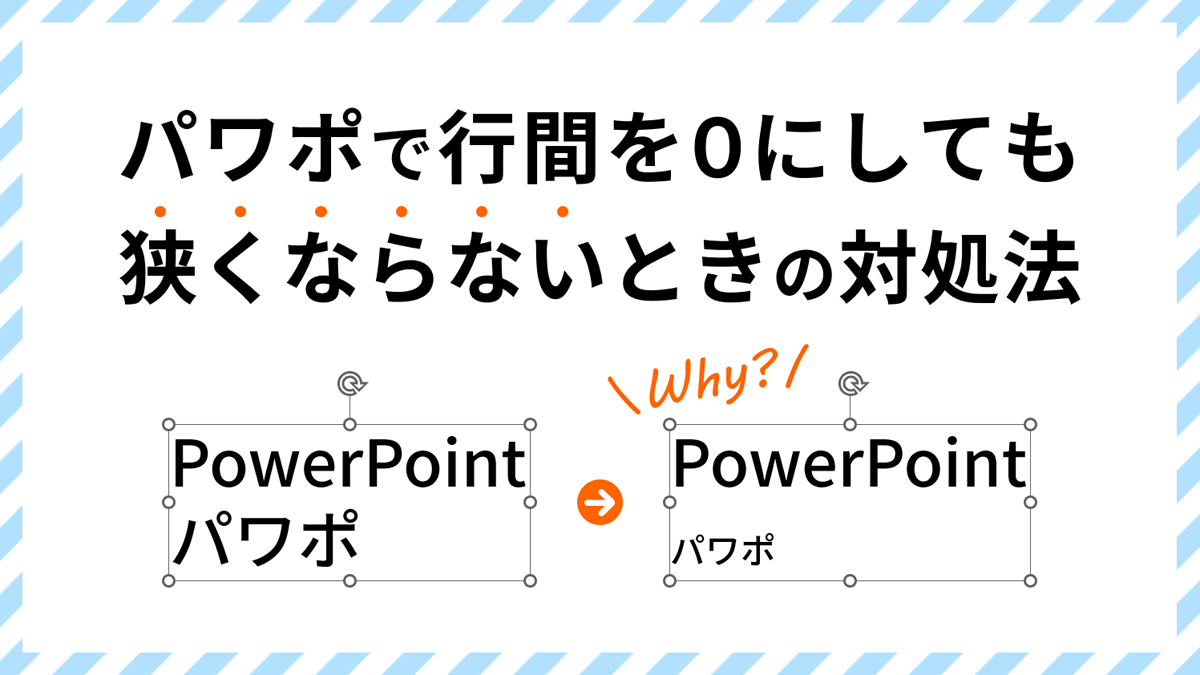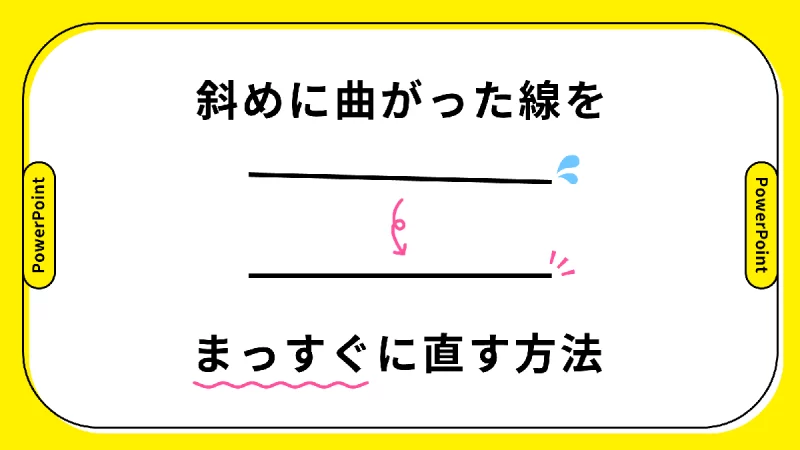
PowerPointで斜めに曲がった線をまっすぐな水平線、垂直線に直す方法をご紹介します。
水平線、垂直線に直すには「図形の高さ」「図形の幅」を使います。
曲がった線を削除して引き直すよりも簡単に修正が行えます。
曲がった線を水平線にする
![]()
通常は「Shift」キーを押しながら線を引くとまっすぐな水平線や垂直線を引くことができます。
![]()
しかし、PowerPointの操作に慣れていない方が作ったデータを見ると、線が微妙に斜め曲がっているときがあります。

斜線を水平線に直すには、「図形の書式」タブ →「サイズ」グループ →「図形の高さ」を「0cm」にします。
![]()
まっすぐな水平線になりました。
- 90度回転させている斜線は高さと幅が逆になるので「図形の幅」を「0cm」にします。
曲がった線を垂直線にする
![]()
縦に曲がった線を垂直線に直します。

「図形の書式」タブ →「サイズ」グループ →「図形の幅」を「0cm」にします。
![]()
まっすぐな垂直線になりました。
- 90度回転させている斜線は高さと幅が逆になるので「図形の高さ」を「0cm」にします。
カギ線コネクタを直線にする
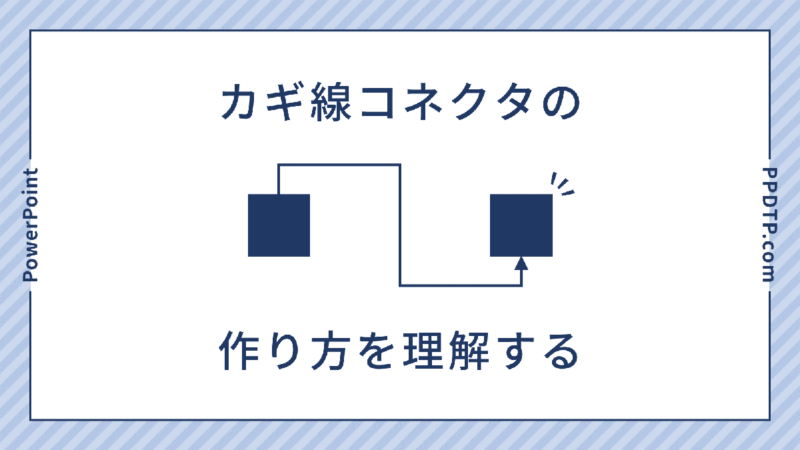
カギ線コネクタの微妙なズレを直線にする方法です。
詳細は、次の記事で解説しています。
PowerPointでカギ線コネクタをコの字・曲線・直線にする方法
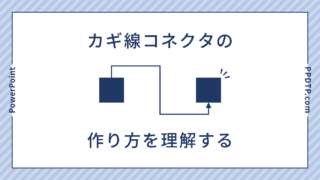
PowerPointでカギ線コネクタをコの字・曲線・直線にする方法
PowerPointでカギ線コネクタをコの字・曲線・直線にする方法をご紹介します。うまく作れない人も…